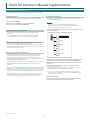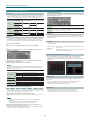El Roland JUNO-DS88 es un sintetizador de 88 teclas con una amplia gama de sonidos, efectos y funciones integradas que lo hacen ideal para músicos de todos los niveles. Con su sonido potente y expresivo, este sintetizador es perfecto para una variedad de géneros musicales, desde pop y rock hasta música electrónica y jazz. Además, cuenta con un secuenciador de patrones integrado, una interfaz de usuario intuitiva y una construcción sólida y duradera.
El Roland JUNO-DS88 es un sintetizador de 88 teclas con una amplia gama de sonidos, efectos y funciones integradas que lo hacen ideal para músicos de todos los niveles. Con su sonido potente y expresivo, este sintetizador es perfecto para una variedad de géneros musicales, desde pop y rock hasta música electrónica y jazz. Además, cuenta con un secuenciador de patrones integrado, una interfaz de usuario intuitiva y una construcción sólida y duradera.


-
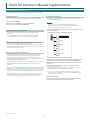 1
1
-
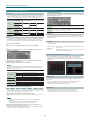 2
2
Roland JUNO-DS88 Manual de usuario
- Tipo
- Manual de usuario
- Este manual también es adecuado para
El Roland JUNO-DS88 es un sintetizador de 88 teclas con una amplia gama de sonidos, efectos y funciones integradas que lo hacen ideal para músicos de todos los niveles. Con su sonido potente y expresivo, este sintetizador es perfecto para una variedad de géneros musicales, desde pop y rock hasta música electrónica y jazz. Además, cuenta con un secuenciador de patrones integrado, una interfaz de usuario intuitiva y una construcción sólida y duradera.
Artículos relacionados
-
Roland JUNO-DS61 El manual del propietario
-
Roland JUNO-DS61 El manual del propietario
-
Roland JUNO-DS61 El manual del propietario
-
Roland XPS-10 El manual del propietario
-
Roland XPS-30 El manual del propietario
-
Roland JU-06A El manual del propietario
-
Roland GO:KEYS El manual del propietario
-
Roland AX-Synth Manual de usuario
-
Roland GW-8 El manual del propietario
-
Roland E-A7 El manual del propietario